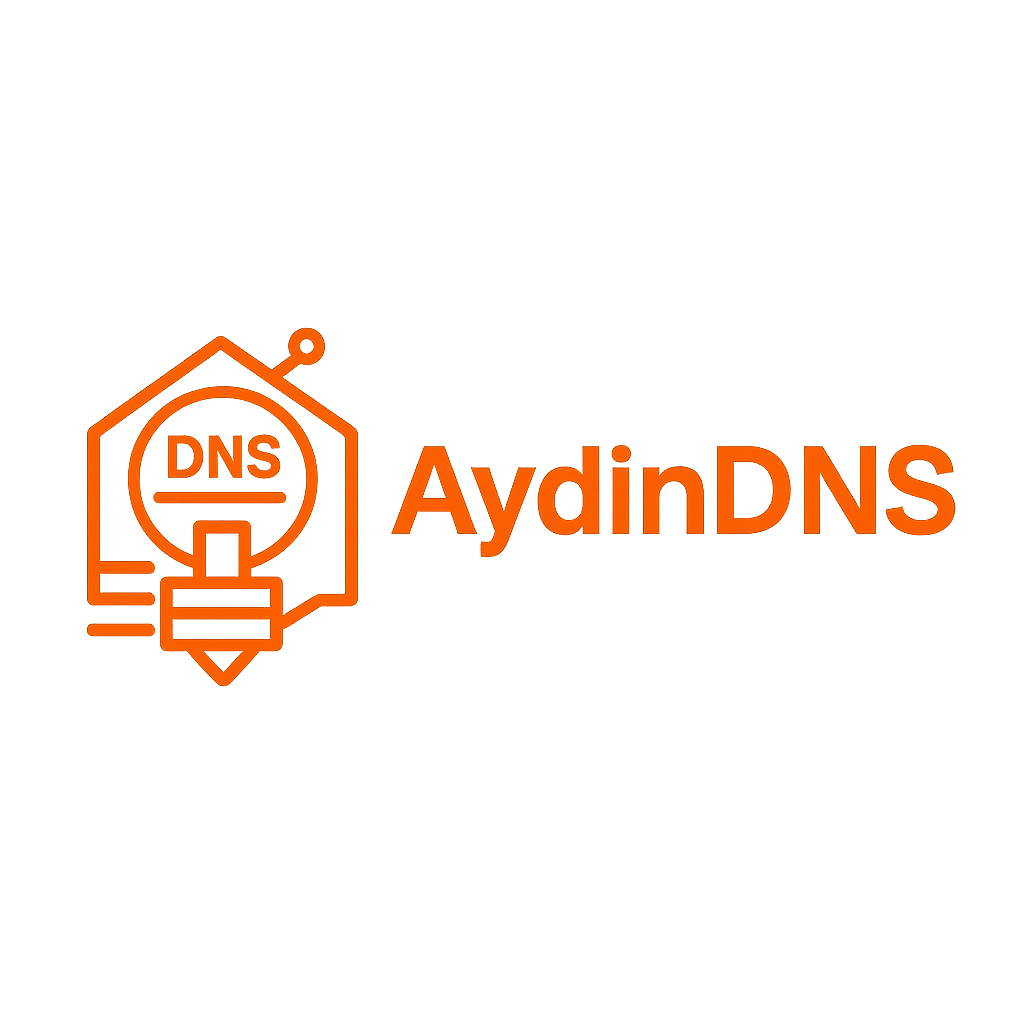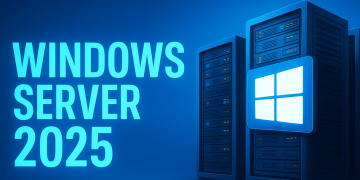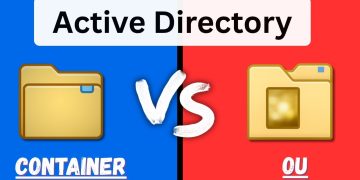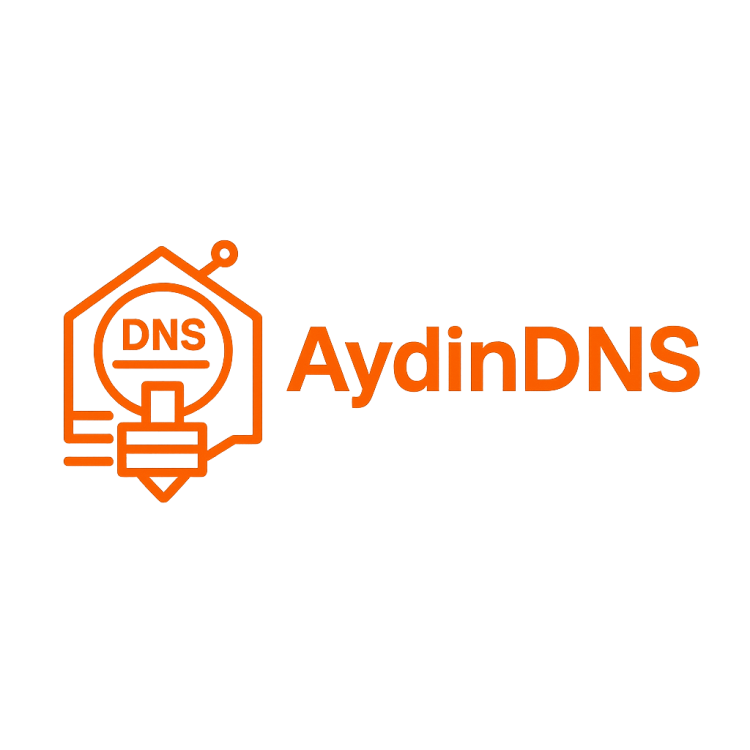Mit dem Windows Subsystem für Linux (WSL) liefert Microsoft seit Windows 10 (Version 2004) und natürlich unter Windows 11 einen extrem performanten Linux‑Layer. Du kannst so:
Docker‑Container schneller entwickeln
Node, Python oder Go in nativer Linux‑Umgebung testen
CI/CD‑Pipelines lokal spiegeln
Netzwerk‑Tools wie
curl,nmapodertcpdumpohne Hyper‑V‑Overhead nutzen
Kurz: WSL schließt die Lücke zwischen Windows‑Schreibtisch und Linux‑Server.
Voraussetzungen
- Das neueste Windows 11 (älter Windows 10 ab Build 19041)
- Admin Rechte
- Internet Zugang
Schritt 1 – Windows‑Features aktivieren
Öffne die Systemsteuerung → Programme und Features → Windows‑Features aktivieren oder deaktivieren.
Scrolle nach unten und aktiviere folgende Häkchen:
Windows‑Subsystem für Linux
Virtuelle Maschine‑Plattform (für WSL 2 notwendig)
Bestätige mit OK und starte das System neu.
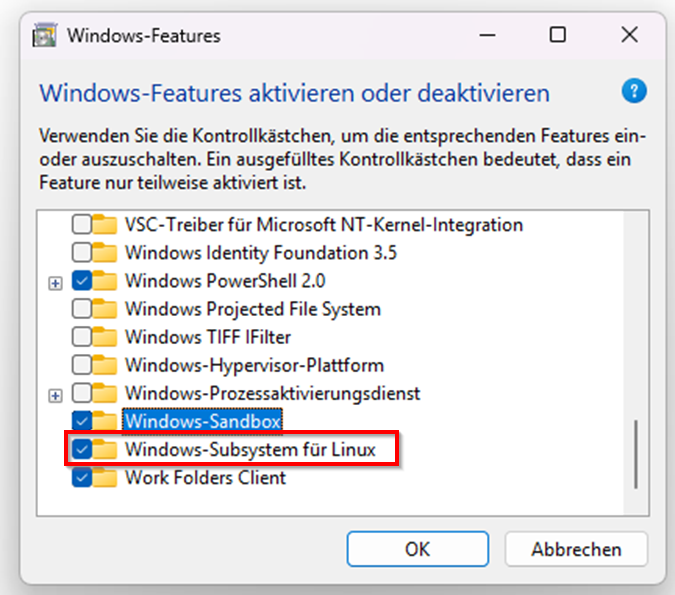
Schritt 2: WSL-Distribution für Linux aussuchen
Suche dir im Microsoft Store eine WSL Linux Distribution deiner Wahl heraus und klicke auf „Installieren“. ACHTUNG: Dein PC muss vorher nach der WSL Feature Aktivierung neu gestartet sein!
In meinem Falls entscheide ich mich für die neuste WSL Ubuntu Version. Die Schritte sind die gleichen aber!
Besipiel:
Öffne den Microsoft Store.
Suche nach “Ubuntu” und wähle aktuell z. B. Ubuntu 24.04.1 LTS.
Klicke auf Herunterladen/Installieren.
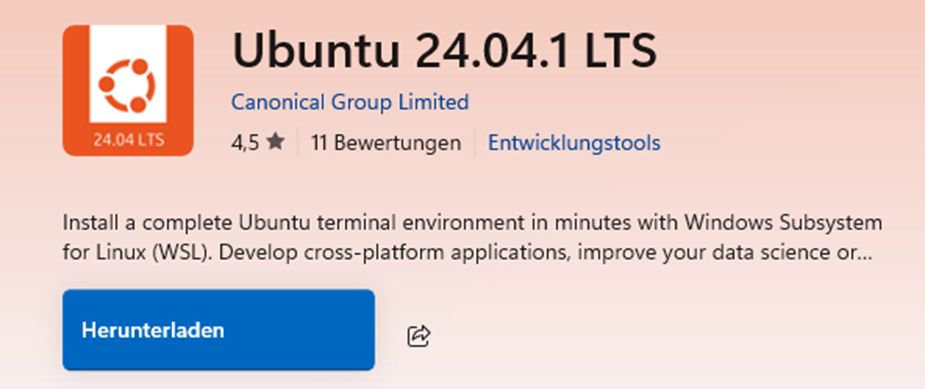
Sobald der Download abgeschlossen ist, starte die App. Beim ersten Öffnen richtet Ubuntu sein Dateisystem ein und fragt dich nach einem Benutzernamen und Passwort für das Linux‑Konto. Danach landest du direkt in der Bash.